Como salvar Memoji como uma imagem PNG no iPhone
Por Lucas Wetten | Editado por Bruno Salutes | 12 de Agosto de 2021 às 14h10
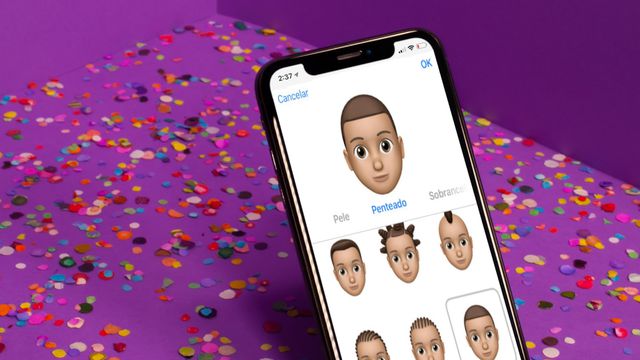
Memojis, para quem não está habituado ao nome, são emojis que podem ser criados e personalizados, literalmente com a sua cara, utilizando um iPhone ou iPad. Um único Memoji criado disponibiliza uma série de expressões faciais diferentes para você usar em suas conversas no dia a dia.
- Como colocar Memojis como foto de contatos no iPhone
- Como colocar contatos importantes no widget de Contatos do iPhone
- Como criar o seu Memoji personalizado no iPhone
Caso você se afeiçoe bastante a algum dos emojis personalizados, existe um truque no iOS para que você possa salvá-lo e exportá-lo como uma imagem em PNG, com fundo transparente, sem passar por grandes dificuldades — e, com os seus Memojis transformados em fotos, você pode utilizá-las onde quiser, colocando, por exemplo, como foto de perfil em plataformas sociais ou apps de comunicação.
- Como desativar os adesivos de Memoji no teclado do iPhone
- O que é Assistência Wi-Fi do iPhone e por que você deve desativar
- Como ver e usar os emojis secretos do TikTok
Aprenda no tutorial abaixo a salvar e exportar um Memoji seu como uma imagem em PNG no seu iPhone:
Passo 1: abra o aplicativo Notas do seu iPhone e crie uma nova nota.
Passo 2: com o teclado aberto, clique no ícone de emoji — ou de globo, dependendo se você possuir mais de um idioma de teclado configurado no seu iPhone.
Passo 3: no teclado de Emoji, localize os seus Memojis. Caso não queira utilizar algum dos usados recentemente, clique no ícone de três pontos para encontrar o Memoji que você deseja salvar como uma imagem PNG.
Passo 4: ao escolher seu Memoji, clique nele para inseri-lo na nota.
Passo 5: agora, clique no Memoji inserido para abri-lo em tela cheia no seu dispositivo.
Passo 6: no canto inferior esquerdo da tela, clique no ícone de compartilhamento.
Passo 7: na janela de compartilhamento, selecione a opção "Salvar Imagem".
Passo 8: e pronto, para encontrar o seu Memoji salvo como uma imagem PNG, é só abrir e descer o rolo da câmera do app Fotos em seu iPhone.